Rumah >Tutorial perisian >Perisian Pejabat >Cara menggunakan kawalan tarikh untuk memilih dan memasukkan tarikh dalam sel tertentu dalam Excel 2003
Cara menggunakan kawalan tarikh untuk memilih dan memasukkan tarikh dalam sel tertentu dalam Excel 2003
- 王林ke hadapan
- 2024-01-07 12:18:201017semak imbas
Cara segera menggunakan kawalan tarikh untuk memilih dan memasukkan tarikh dalam sel tertentu dalam Excel 2003
Untuk membantu pemain yang tidak berjaya melepasi tahap, mari kita belajar tentang kaedah penyelesaian teka-teki khusus. Untuk Excel2007, kita boleh menggunakan VBA untuk menyelesaikan masalah. Berikut adalah langkah-langkah khusus:
1. Buka Excel, klik tab "Alat Pembangunan", dalam kumpulan "Kawalan", cari dan klik "Sisipkan", dalam senarai juntai bawah, klik "Kawalan Lain" di sudut kanan bawah, seperti yang ditunjukkan di bawah:
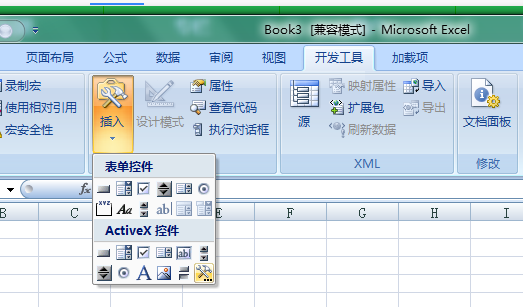
2. Dalam kotak dialog "Kawalan Lain" timbul, seret bar skrol ke bawah, pilih "Kawalan Kalendar 12.0" dengan butang tetikus kiri dan klik "OK"
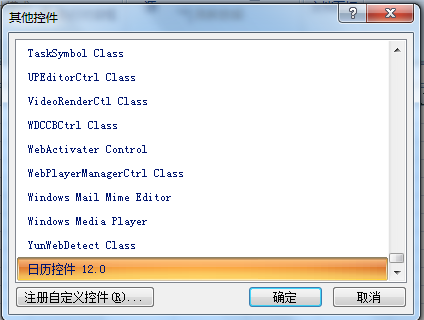
3 Kembali ke lembaran kerja, seret keluar kawalan kalendar dengan butang tetikus kiri, dan laraskan saiz dan kedudukan, seperti ditunjukkan di bawah:
.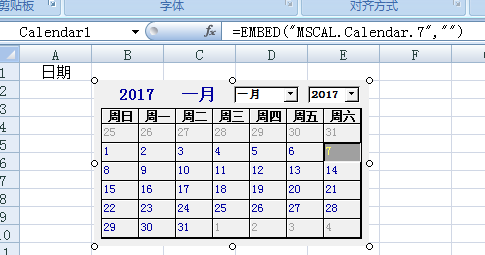
4 Klik dua kali pada "Kawalan Kalendar" dengan butang kiri tetikus untuk memaparkan editor VBA, salin dan tampal kod berikut ke dalamnya
Sub Kalendar Swasta1_Klik()
ActiveCell = Format(Calendar1.Value, "yyyy-mm-dd")
Saya.Kalendar1.Kelihatan = Palsu
Tamat Sub
Sub Helaian Kerja_Perubahan_Pilihan(ByVal Sasaran Sebagai Julat)
Jika Sasaran.Lajur = 1 Maka
Jika Sasaran.Baris > 1 Kemudian
Dengan Saya.Kalendar1
.Kelihatan = Benar
.Atas = Sasaran.Atas + Sasaran.Tinggi
.Kiri = Sasaran.Kiri + Sasaran.Lebar
.Nilai = Tarikh
Tamat Dengan
Lain
Saya.Kalendar1.Kelihatan = Palsu
Tamat Jika
Lain
Saya.Kalendar1.Kelihatan = Palsu
Tamat Jika
Tamat Sub
di mana "Jika Sasaran.Lajur = 1 Kemudian
Jika Target.Row > 1 Kemudian "Klik pada lajur pertama, lajur A, kecuali baris pertama, untuk muncul kawalan kalendar. Anda boleh membuat perubahan mengikut keperluan, kemudian tutup editor kod VBA dan kembali ke lembaran kerja
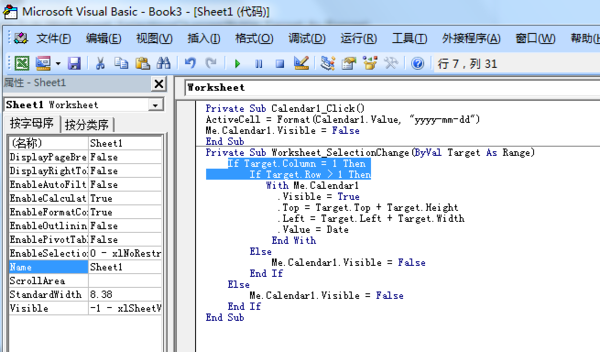
5 Klik A2 dengan butang kiri tetikus dan "Kawalan Kalendar" akan muncul. Klik tarikh untuk dimasukkan pada "Kawalan" mengikut keperluan
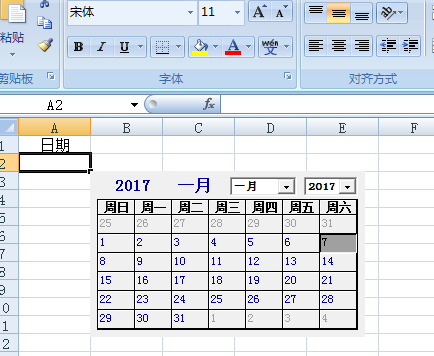
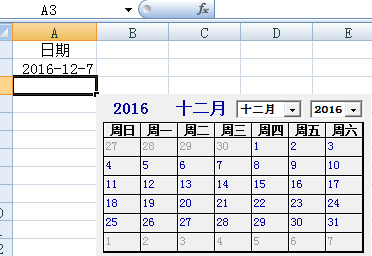
Laksanakan berbilang lajur menggunakan kawalan tarikh dalam EXCEL
Sub Peribadi DTPicker1_Change()
ActiveCell.Value = DTPicker1.Value
DTPicker1.Visible = Palsu
Tamat Sub
Sub Helaian Kerja_PerubahanPilihan(ByVal Sasaran Sebagai Julat)
Dengan Saya.DTPicker1
Jika Target.count=1 maka
Jika Sasaran.Lajur = 1 Dan Sasaran.Lajur =5 Kemudian
.Kelihatan = Benar
.Lebar = Sasaran.Lebar + 15
.Kiri = Sasaran.Kiri
.Atas = Sasaran.Atas
.Tinggi = Target.Tinggi
Lain
.Nampak = Salah
Tamat Jika
lain
.Nampak = Salah
tamat jika
Tamat Dengan
Tamat Sub
Cara menyediakan kawalan masa DTP berbilang lajur dalam jadual Excel
Selepas banyak percubaan, menggunakan kod ini, saya boleh menggunakan kawalan kalendar pada lajur 1 dan 2 pada masa yang sama, dan ia tidak akan muncul apabila saya mengklik pada lajur lain.
Sub Kalendar Swasta1_Klik()
ActiveCell = Kalendar1.Nilai
Saya.Kalendar1.Kelihatan = Palsu
Tamat Sub
Sub Helaian Kerja_Perubahan_Pilihan(ByVal Sasaran Sebagai Julat)
Jika Sasaran.Lajur 1 Kemudian (bermaksud kurang daripada dan termasuk 2 lajur dan tidak termasuk baris pertama)
Saya.Kalendar1.Kelihatan = Benar
Lain
Me.Calendar1.Visible = Salah (klik lajur lain untuk tidak muncul)
Tamat Jika
Tamat Sub
Atas ialah kandungan terperinci Cara menggunakan kawalan tarikh untuk memilih dan memasukkan tarikh dalam sel tertentu dalam Excel 2003. Untuk maklumat lanjut, sila ikut artikel berkaitan lain di laman web China PHP!
Artikel berkaitan
Lihat lagi- Penjelasan terperinci tentang cara membuka dan membaca fail CSV
- Langkah dan langkah berjaga-jaga untuk membuka dan memproses fail format CSV
- Kaedah dan petua untuk membuka fail CSV: Sesuai untuk pelbagai perisian
- Panduan ringkas untuk manipulasi fail CSV
- Belajar untuk membuka dan menggunakan fail CSV dengan betul

